Zo zet je een Instagram feed op je site
Embed je instagram feed gemakkelijk op jouw website.
Wil je weten hoe je een Instagram feed op je website kunt insluiten? Gelukkig is dit heel eenvoudig. Dit artikel informeert je over de stappen die je neemt over hoe je Instagram op je website kunt weergeven.
De populariteit van Instagram heeft een grote vlucht genomen. Elke persoon die je kent of tegenkomt heeft waarschijnlijk een Instagram account. Hoe meer volgers je op je Instagram account krijgt, hoe bekender je merk wordt. Dus waarom zou je je Instagram feed niet op je website insluiten? Wij raden erg aan om je website bezoekers naar je Instagram account te leiden om je bedrijf verder te promoten.
Om je Instagram account (en bedrijf) dan optimaal te benutten, zou je dagelijks foto’s moeten delen. Upload bijvoorbeeld foto’s van je klanten die je producten of diensten gebruiken. Laat visueel zien waar je als bedrijf mee bezig bent, wat er speelt en wat de nieuwtjes zijn.
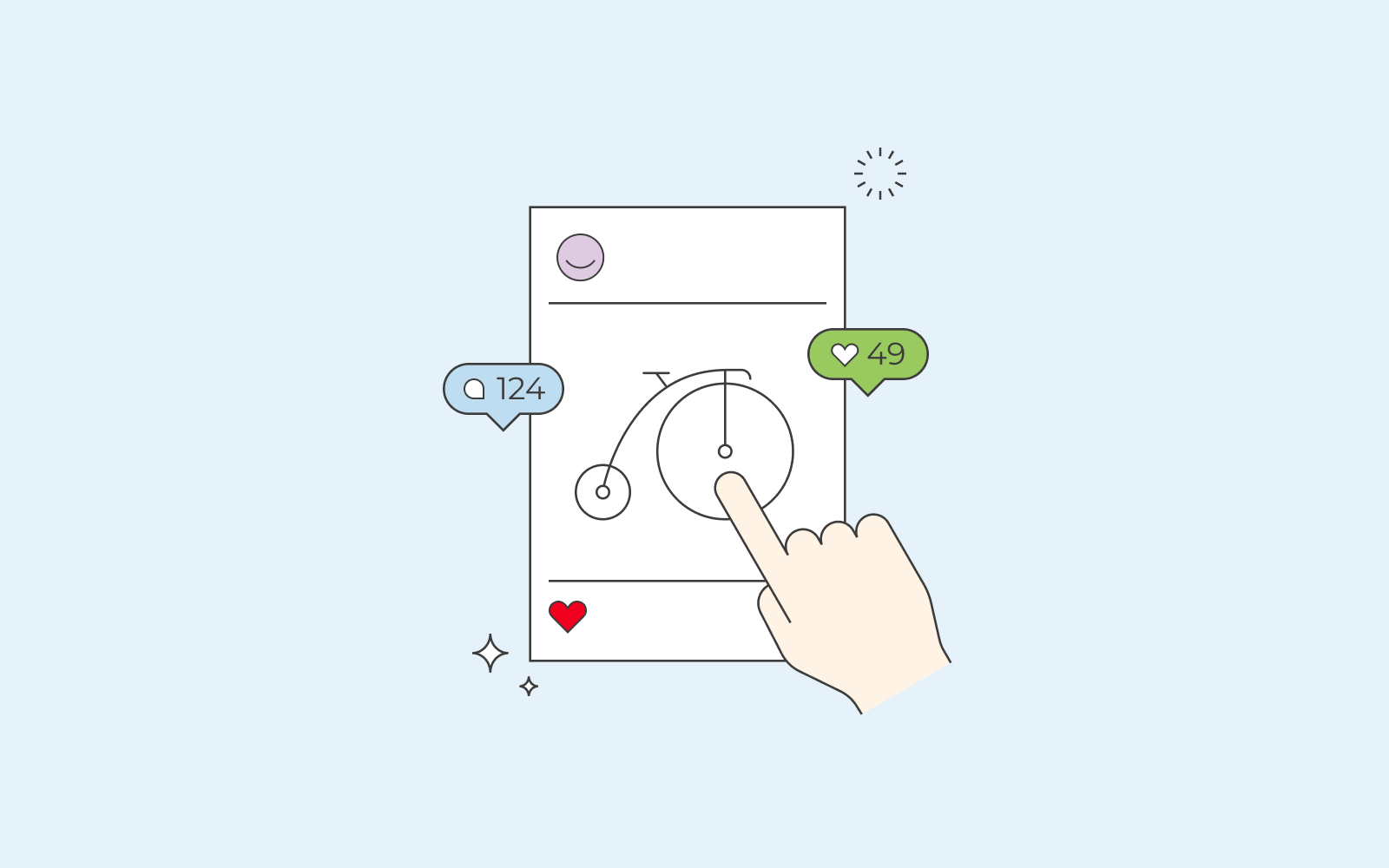
Instagram tonen op je WordPress website
Als jouw website op WordPress draait, heeft Instagram een hulpmiddel ontwikkeld waarmee je je Instagram feed moeiteloos kunt insluiten. Alles wat je hoeft te doen is in een browser naar je Instagram account te gaan, de URL van de foto die je op je website wilt tonen te kopiëren en in je WordPress editor te plakken.
Instagram feed Embedden
Je kunt plugins gebruiken om je Instagram feed op je WordPress website te embedden. We hebben drie plugins uitgekozen die volgens ons super goed werken en die je helpen je Instagram op je website weer te geven. Er is een uitgebreid aantal plugins beschikbaar, maar wij vinden dat deze drie de top van de top zijn.
- Sociale feed
Allereerst de de Social Feed Gallery plugin. De plugin heeft verschillende functies, en je kunt je Instagram feed naar eigen wens aanpassen. Als je gekozen hebt hoe je je Instagram wilt weergeven, kopieer je de shortcode en plak je die op je pagina of bericht.
Alles wat je dus hoeft te doen is de plugin te downloaden en te installeren. Verbind je Instagram account met de plugin door in je WordPress dashboard op het tabblad Social Feed Gallery in de linkerkolom te klikken.
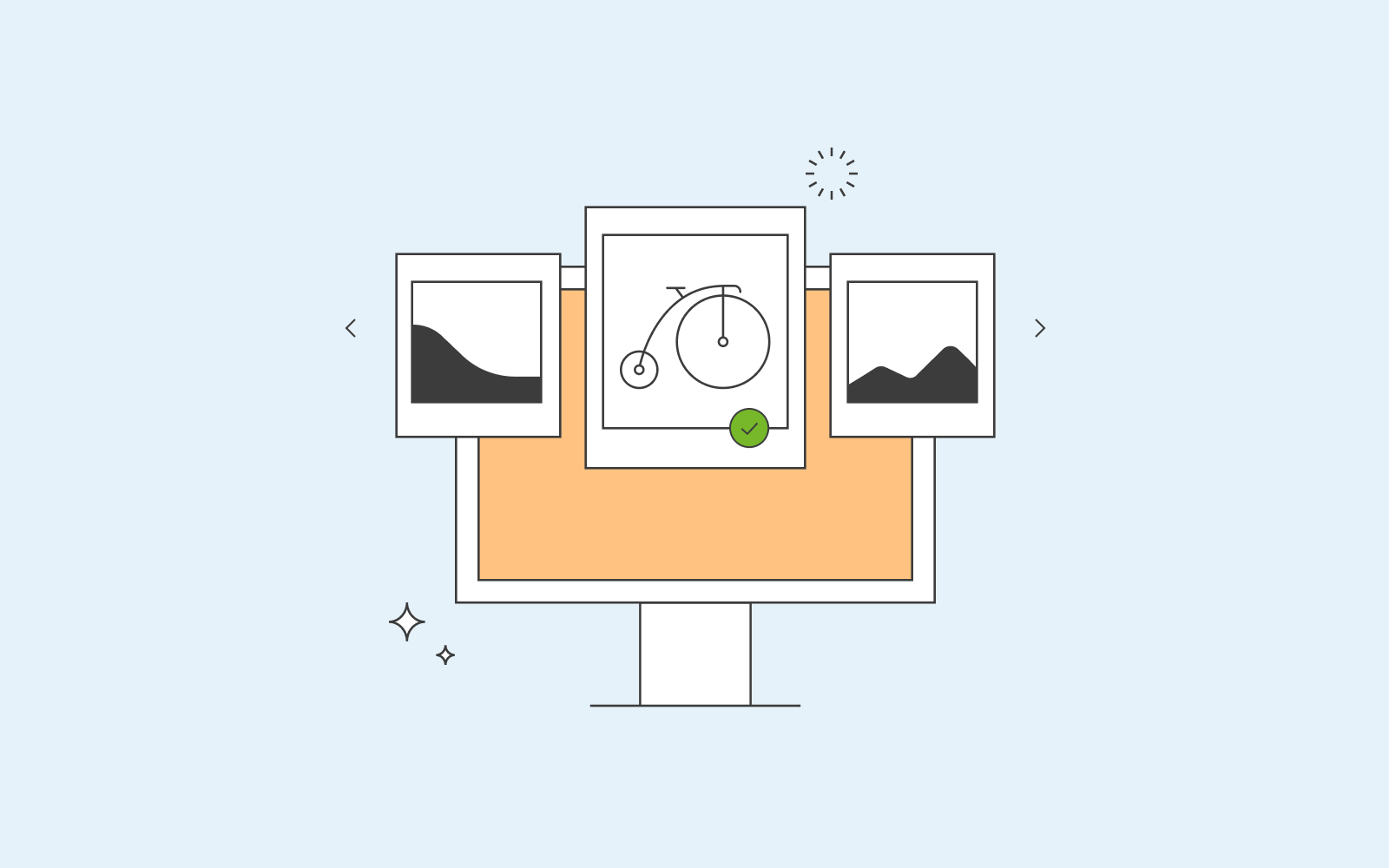
- Instagram Feed plugin door Smash Ballon
De Instagram Feed plugin is ook een aanrader om mee te werken. Het enige dat wordt gevraagd van jou is om de plugin te downloaden en te activeren. Net als bij de hierboven genoemde plugin moet je je Instagram account met de plugin verbinden, je feed naar wens aanpassen (bijvoorbeeld hoeveel foto’s van je feed je wilt laten zien) en tenslotte de shortcode kopiëren. Als je deze stappen gevolgd hebt staat je Instagram feed nu op je website, beschikbaar voor je bezoekers om te zien.
- Instagram Voer WD
We hebben ontdekt dat Instagram Feed WD eenvoudig te gebruiken is (net als de andere twee plugins die we genoemd hebben). Het verschil met de andere plugins is dat deze vaak bijgewerkt wordt en goed ondersteund wordt. Alles wat je hoeft te doen is de plugin te installeren en de instructies te volgen. Hij heeft verschillende lay-outs en stijlen, en als je meer controle wilt over hoe de feed er uit ziet, is er een Pro versie te koop.
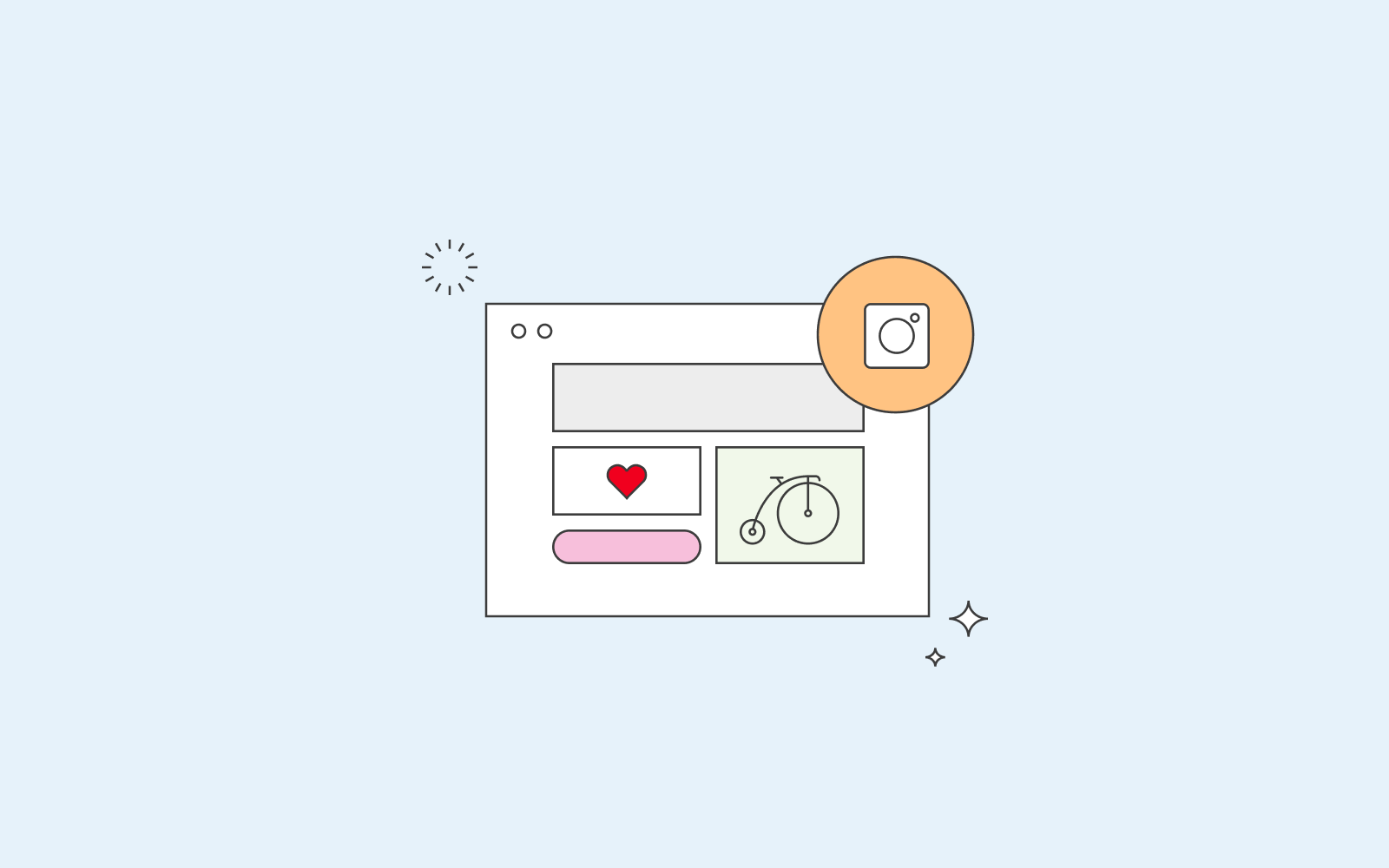
Je instagram feed op je website tonen
Als je je website niet op WordPress draait, raden we je aan LightWidget te gebruiken om Instagram feed op je website in te sluiten. LightWidget is een geweldige manier om Instagram feed op je website in te sluiten. Je configureert het meteen vanaf de website. Als je klaar bent, kopieer en plak je gewoon de code. Als je Website Builder gebruikt, hoef je alleen maar het ‘Code’ onderdeel erin te slepen en het script erin te plakken.
Deze plugin heeft verschillende leuke functies om je Instagram feed op je website mooier te maken. Verschillende instellingen veranderen de manier waarop de feed er uitziet. Het mooiste van Lightwidget is dat het responsive is, dus het ziet er op elk apparaat verzorgd uit.
Houd er wel rekening mee dat als je LightWidget met een beveiligde website (een SSL website) wilt gebruiken, je je LightWidget account moet upgraden.
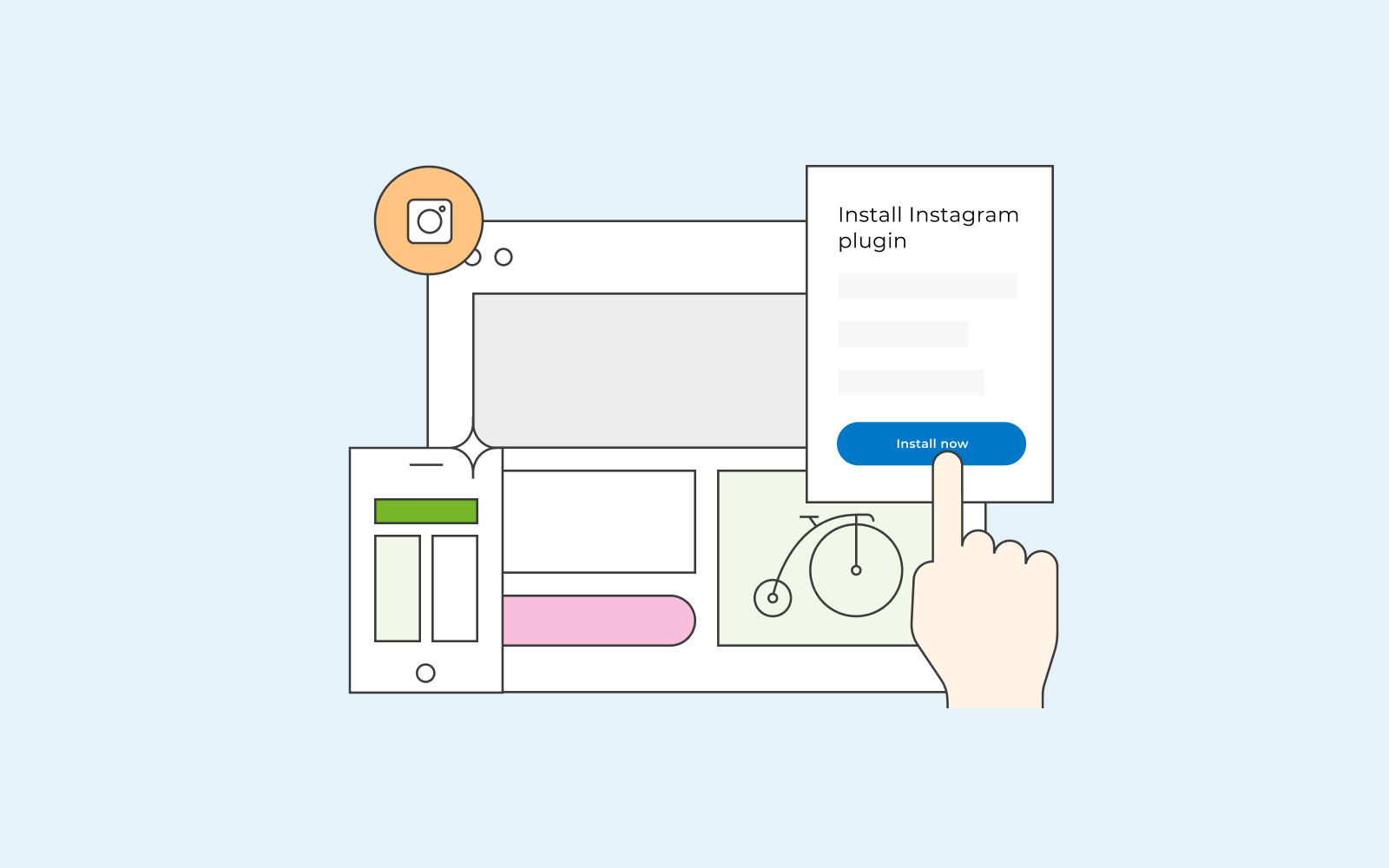
Instafeed.js – Als je technisch genoeg bent
Wil je zelf bepalen hoe je Instagram feed wordt uitgevoerd? Dit kan zeker, met de plugin Instafeed.js. De bibliotheek is open-sourced, dus je kunt de werking erachter aanpassen, wat je een ongelooflijke hoeveelheid flexibiliteit geeft als je dat zou willen. Maar wees gewaarschuwd, een grondige kennis van JavaScript is vereist, dus dit is beslist niet voor bangeriken.
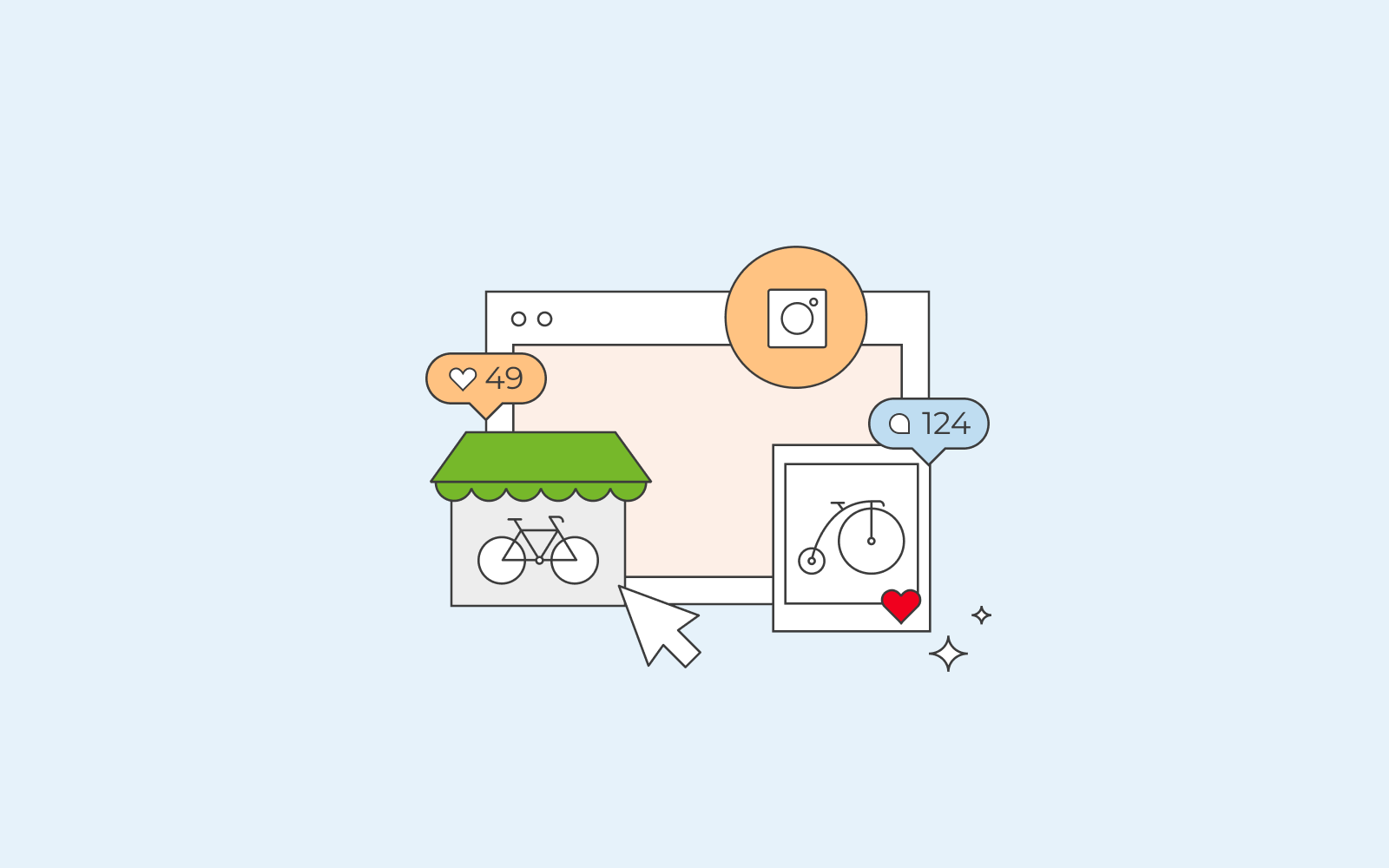
Bouw je website met WordPress
Begin direct met het maken van je site via ‘s werelds populairste cms.
Kies een pakket- Keuze uit 40+ unieke one.com thema’s
- Stabiel en razendsnelle hosting
- Gratis SSL certificaat
- Mobielvriendelijk
- 1-click installatie
- 24/7 support
